mac连iphone热点连不上的解决教程 mac连不上iphone热点为什么
更新时间:2023-04-14 12:43:15作者:xiaoliu
当电脑突然没有网络的时候,很多人就会开启手机热点让电脑连接使用,不过近日有mac电脑用户却连不上iphone热点,不知道为什么会遇到这样的问题,针对这个问题,现在就给大家讲解一下mac连不上iphone热点为什么供大家参考。
具体方法如下:
1、首先要在iphone的桌面里点击进入到设置内。
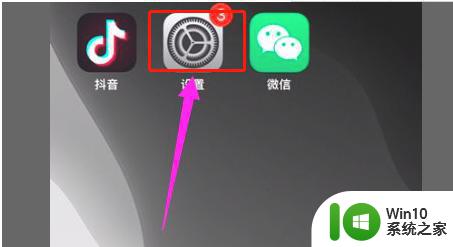
2、然后在设置的界面里,我们找到其中的通用选项,进入到通用中。
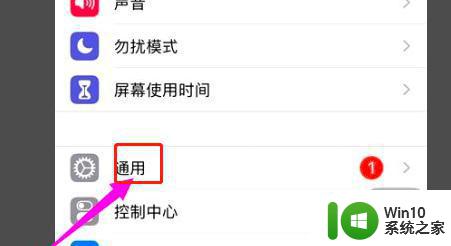
3、进入到通用的界面内,我们打开其中的还原选项即可。
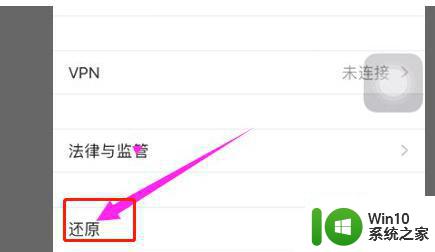
4、进入到还原中点击还原网络设置,然后对网络进行还原之后再重开热点即可。
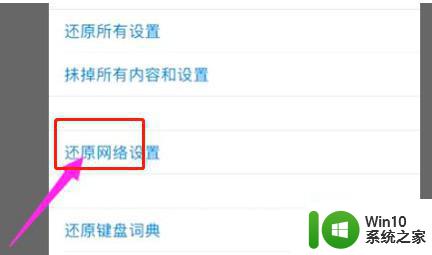
上述给大家讲解的便是mac连不上iphone热点的详细解决方法,有遇到相同情况的话,不妨可以学习上面的方法来进行解决吧。
mac连iphone热点连不上的解决教程 mac连不上iphone热点为什么相关教程
- iphone的热点为什么连不上电脑 iphone热点电脑连不上如何解决
- 苹果手机的热点为什么连不上 iphone个人热点连接不上
- 苹果手机为什么连不上热点 苹果手机连不上热点怎么回事
- 为什么苹果热点开了搜不到 iPhone热点搜不到WiFi的解决方案
- 电脑连不上手机热点解决方法 为什么我的电脑连不上手机热点
- 为什么电脑连接不了热点 为什么电脑无法连接热点
- 笔记本连不上手机热点怎么解决 手机热点连接不上电脑怎么办
- 笔记本显示已连接热点但上不了网 为什么我的电脑无法连接手机的热点网络
- 电脑怎么连接手机热点上网 如何让电脑连上手机热点
- 笔记本为什么连不上手机热点 电脑无法连接手机热点怎么办
- 热点连上但是电脑不能上网 为什么我的电脑无法识别手机热点
- 电脑连手机热点显示无法连接网络 电脑连不上热点的解决方法
- U盘装机提示Error 15:File Not Found怎么解决 U盘装机Error 15怎么解决
- 无线网络手机能连上电脑连不上怎么办 无线网络手机连接电脑失败怎么解决
- 酷我音乐电脑版怎么取消边听歌变缓存 酷我音乐电脑版取消边听歌功能步骤
- 设置电脑ip提示出现了一个意外怎么解决 电脑IP设置出现意外怎么办
电脑教程推荐
- 1 w8系统运行程序提示msg:xxxx.exe–无法找到入口的解决方法 w8系统无法找到入口程序解决方法
- 2 雷电模拟器游戏中心打不开一直加载中怎么解决 雷电模拟器游戏中心无法打开怎么办
- 3 如何使用disk genius调整分区大小c盘 Disk Genius如何调整C盘分区大小
- 4 清除xp系统操作记录保护隐私安全的方法 如何清除Windows XP系统中的操作记录以保护隐私安全
- 5 u盘需要提供管理员权限才能复制到文件夹怎么办 u盘复制文件夹需要管理员权限
- 6 华硕P8H61-M PLUS主板bios设置u盘启动的步骤图解 华硕P8H61-M PLUS主板bios设置u盘启动方法步骤图解
- 7 无法打开这个应用请与你的系统管理员联系怎么办 应用打不开怎么处理
- 8 华擎主板设置bios的方法 华擎主板bios设置教程
- 9 笔记本无法正常启动您的电脑oxc0000001修复方法 笔记本电脑启动错误oxc0000001解决方法
- 10 U盘盘符不显示时打开U盘的技巧 U盘插入电脑后没反应怎么办
win10系统推荐
- 1 萝卜家园ghost win10 32位安装稳定版下载v2023.12
- 2 电脑公司ghost win10 64位专业免激活版v2023.12
- 3 番茄家园ghost win10 32位旗舰破解版v2023.12
- 4 索尼笔记本ghost win10 64位原版正式版v2023.12
- 5 系统之家ghost win10 64位u盘家庭版v2023.12
- 6 电脑公司ghost win10 64位官方破解版v2023.12
- 7 系统之家windows10 64位原版安装版v2023.12
- 8 深度技术ghost win10 64位极速稳定版v2023.12
- 9 雨林木风ghost win10 64位专业旗舰版v2023.12
- 10 电脑公司ghost win10 32位正式装机版v2023.12